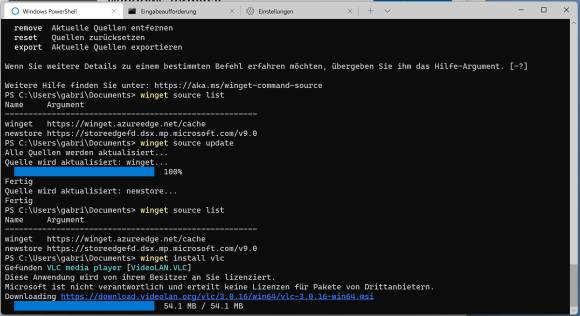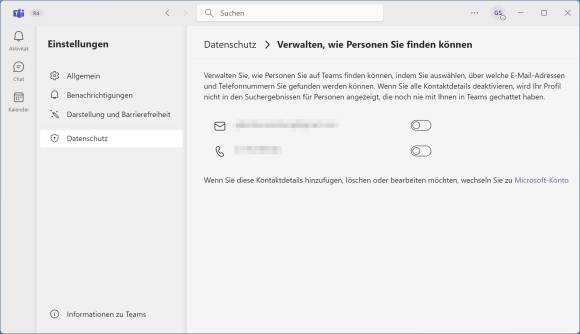Hands-on: Windows 11 unter der Computerworld-Lupe
Terminal, Teams, Taskleisten-Icons und Fazit
Und was ist der Autorin beim ersten Windows-11-Kontakt sonst noch aufgefallen? Natürlich auch etwas für Computer-Nerds.
Nerdiges neues Terminal: Unter Windows 10 ist die neue App Windows Terminal via Microsoft Store nachinstallierbar, in Windows 11 soll sie Teil der Standardausrüstung sein. In der App verwalten Sie in verschiedenen Tabs Eingabeaufforderung, PowerShell und andere Kommandozeilen-Werkzeuge ganz nach Wunsch; so auch eine Linux-Shell, sofern das Windows-Subsystem for Linux und beispielsweise Ubuntu installiert sind. Das Terminal erlaubt vielfältige Einstellungen. Rufen Sie in diesem neuen Terminal via Ctrl+Shift+P eine Befehlsliste auf und benutzen Sie eine Option wie Bereich teilen/Eingabeaufforderung/Split horizontal. Schon haben Sie im gleichen Fenster zwei Konsolenbereiche nebeneinander. Drücken Sie Ctrl+Shift+W, um einen Bereich zu schliessen.
Etwas vom «nerdigsten» ist die neue, völlig einfache Art, via PowerShell eine Anwendung zu installieren. Per Befehlseingabe wie winget install softwarename (z. B. winget install vlc) können Sie die Software direkt aus der Kommandozeile installieren – sofern Letztere mit Admin-Rechten gestartet ist. Das ist enorm praktisch und lässt sich auch verskripten, falls Sie dieselben Zusatzprogramme auf mehreren Rechnern wollen. Wem nun im Kopf ein kleines Erinnerungslämpchen angeht: Genau, Sie kennen ein fast identisches Vorgehen möglicherweise von Linux, das dies seit Ewigkeiten bietet (dort z.B. sudo apt-get install paketname). Wollen Sie wissen, ob eine Software wie IrfanView in diesem Paketmanager enthalten ist, tippen Sie zum Beispiel winget search irfanview ein. Mehr Infos über das Paket erhalten Sie anschliessend über winget show, gefolgt von der vorhin ausfindig gemachten Paket-ID, also beispielsweise winget show IrfanSkiljan.IrfanView.
Der Teams-Chat: In Windows 11 kommt standardmässig auch die leicht abgespeckte Gratisversion der Chat- und Videocall-App Teams mit. Sie erkennen diese an einem violetten Sprechblasensymbol mit einer weissen Kamera darin. Die App startet automatisch, sitzt in der Taskleiste und benutzt jenes Microsoft-Konto, mit dem Sie sich auf Ihrem PC angemeldet haben. Mehr noch: Jenes ist standardmässig so eingestellt, dass andere Personen Sie in Teams anhand Ihrer Mobiltelefonnummer oder der im Microsoft-Konto verwendeten Mailadresse finden können. Vielleicht soll Teams aber nicht automatisch starten oder Sie wollen nicht, dass andere Personen Sie in diesem Teams-Konto finden. Klicken Sie aufs violette Chat-Symbol und auf Microsoft Teams starten. Gehen Sie oben übers Drei-Punkte-Symbol zu Einstellungen. Im Bereich Allgemein deaktivieren Sie bei Bedarf Teams automatisch starten. Wechseln Sie zu Datenschutz und klicken Sie unter Verwalten, wie Personen Sie finden können auf Kontaktinformationen verwalten. Deaktivieren Sie die Schieberegler hinter der Telefonnummer oder der Mailadresse, Bild 14.
Taskleisten-Symbole: Soll das Teams-Chat-Symbol, jenes für die Widgets oder für aktive Anwendungen aus der Taskleiste verschwinden? Während sich die meisten anderen Verknüpfungen via Rechtsklick von der Taskleiste lösen lassen, klappt dies mit der violetten Sprechblase und den zwei anderen nicht. Klicken Sie stattdessen mit rechts auf eine freie Stelle der Taskleiste und öffnen Sie die Taskleisteneinstellungen. Hier finden Sie Kippschalter für Aktive Anwendungen, Widgets und Chat zum Ausknipsen.
Fazit: Daumen hoch!
Windows 11 ist ein Schritt in die richtige Richtung. Vieles wird modernisiert, vereinfacht und benutzerfreundlicher gestaltet, die Bedienoberfläche wirkt frischer und die Performance auf dem schon etwas angestaubten Surface Pro 4 der Autorin gab nichts zu meckern. Schon allein die neue Fensterverwaltung und das neue Terminal machen Lust auf mehr. Auf der Schattenseite steht die strikte Forderung nach dem TPM-2.0-Chip, was sich in der finalen Version wohl nicht so einfach wird umgehen lassen. Auch die Tatsache, dass Windows 11 nun definitiv auf ein Microsoft-Konto beharrt, dürfte nicht allen Anwendern gefallen. Für einige Einstellungen leitet Sie Windows 11 ausserdem weiterhin in die altbackene Systemsteuerung weiter.
Keine Crashes: Beim Ausprobieren lief noch nicht alles rund, auch wenn keine Crashes zu verzeichnen waren. Manche Bereiche und Dialoge waren in der Preview noch nicht komplett auf Deutsch übersetzt. Einige Links – zum Beispiel in den Widgets – führten teilweise auf die typischen 404-Fehler: «Seite nicht gefunden». Es scheint derzeit auch noch eine Herausforderung zu sein, wenn Anwender mit verschiedenen Microsoft-Konten arbeiten. So nutzt die Autorin auf dem Testgerät einen privaten Microsoft-Account ohne Office-Abo, während Outlook mit ihrem Verlags-Microsoft-Konto verbunden ist. Das hat sich in der Widgets-App so ausgewirkt, dass beim Aktivieren des Outlook-Kalender-Widgets kein Kalender gefunden wurde.
Über die neue Version der App Ihr Smartphone lassen sich Fotos nun direkt aus der App vom Speicher des gekoppelten Android-Geräts löschen. Aber ein von uns bereits unter Windows 10 festgestelltes Problem besteht immer noch: Wenn Sie Fotos über die Ihr-Smartphone-App auf den PC kopieren, erhalten Sie diese nur etwa in der halben Auflösung.
Die Autorin verwendet seit Jahren sehr oft die Shift+Klick-Methode, um von einer geöffneten Anwendung ein neues Fenster oder eine neue Instanz zu öffnen. Dies scheint in Windows 11 derzeit nicht zu funktionieren. Hoffen wir, dass dies bald wieder geht.
Die Zukunft: Es sollen sich dereinst aus dem Windows-Store auch Android-Apps installieren lassen. Ebenso dürfte sich das via Ihr Smartphone gekoppelte Android-Smartphone direkt ab Windows 11 fernbedienen lassen. Neue Versionen der Windows-Apps Uhr, Taschenrechner und Snipping Tool stehen ebenfalls in der Pipeline.
Die Autorin ist gespannt, was Microsoft noch alles bereithält. Was sie bis jetzt von Windows 11 gesehen hat, stimmt sie jedenfalls sehr optimistisch.